
Mac上のiPhoneのバックアップデータをHDD等の別のストレージに移動させる
バックアップで削られるSSD容量
ある日、MacにiPhoneのバックアップを取ろうとしたら、ストレージ容量をゴリゴリ削られて、それはもう厳しい事になってしまったので、急遽他のHDDにバックアップデータを移す事にしました。
SSDは容量が少ないので、メインストレージにバックアップをガンガンコピーされても困るのです・・・。
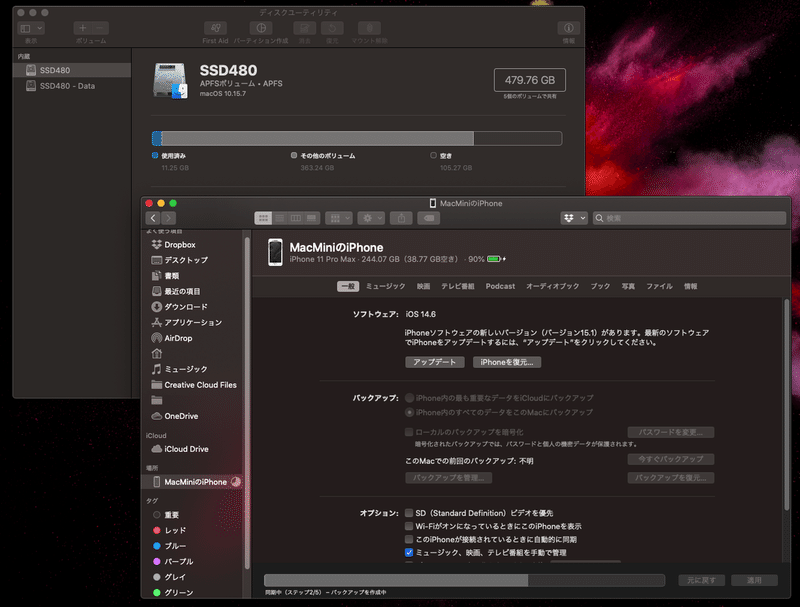
↑iPhoneバックアップ中の様子。
長い時間をかけながら、SSDの容量がガリガリ削られていき・・

↑バックアップ完了時にはこんなことに。200GB以上あったSSD残容量が61.26GBに。
これは厳しい・・ということで。
SSDに入れ替えた際に余ってた2.5インチHDDをmacMiniに追加で内蔵で搭載し、そちらにファイルを移動させる事にしました。
(もちろん外付けHDD(SSD)に移動させることも可能です。)
バックアップファイルをコピーする

↑画面右上の虫メガネマークをクリックして

↑
~/Library/Application Support/MobileSync/Backup/
と入力し検索します。

↑iPhoneの「Backup」フォルダが見つかりますので、これを別のHDDにコピーします。

↑コピー完了までにそこそこの時間がかかりますので、しばしコーヒーでも飲んで待機です。
コピーが終わったら、元データのBackupを別の場所に移動させます。
ゴミ箱に移動でもOKです。
(ただしゴミ箱を空にはしないようにしてください。失敗した時のために)
iPhoneのバックアップ先を変更する

↑次にターミナルを起動します。
アプリケーションフォルダの中の「ユーティリティ」の中に入ってます。

↑ターミナルが立ち上がったら、まず
ln(半角スペース)-s(半角スペース)
と入力します。

↑そして、コピーした「Backup」フォルダをターミナルの画面にドラックandドロップします。
$ ln -s /Volumes/buckupHDD500GB/iPhoneBuckUP/Backup
的な入力になるはずです。(場所のパス名は各々違います)

↑さらにその後ろに、コピー元(Backupフォルダを消したところ)の「MobileSync」フォルダをドラックandドロップします。
$ ln -s /Volumes/buckupHDD500GB/iPhoneBuckUP/Backup /Users/ユーザ名/Library/Application\ Support/MobileSync
的な入力になると思います。
この状態でエンターを押します。
※フォルダが見当たらなくなってたら、また虫メガネで
~/Library/Application Support/MobileSync/
と検索してください。

↑これで、「Backup」のショートカットが作成されたと思います。
※ちなみにoption + commandを押しながらのショートカット作成ではNGでした。
バックアップが移動しているか確認する

↑これで、iPhoneを繋いでみて、「バックアップを管理...」でバックアップがしっかり確認できたら成功です。
元の退避させておいた「Backup」をゴミ箱にポイしてOKです。

↑無事に、残ストレージ容量が61.26GBまで減っていたSSDが、267.69GBまで回復しました。よかった・・・
以上、iPhoneのバックアップファイルを別のストレージに移動させる方法でした。
この記事が気に入ったらサポートをしてみませんか?
